文章详情页
雷蛇灵刃15笔记本怎么安装win10系统 安装win10系统步骤分享
浏览:63日期:2022-12-09 14:16:20
雷蛇灵刃15有两大特点,一是灵刃的设计出众,二是灵刃做工精良。产品设计走了完全不一样的路子。不过灵刃也证实了物极必反,轻便简约的设计同样形成了特立独行的产品个性。那么这款笔记本如何一键u盘安装win10系统呢?下面跟小编一起来看看吧。

安装方法:
安装前准备工作:
1、下载大白菜超级u盘启动制作工具2、将u盘制作成u盘启动盘
3、下载原版win10系统镜像并存入u盘启动盘;
雷蛇灵刃15怎么安装win10系统:
1、将u盘启动盘插入usb接口,重启电脑进入大白菜菜单界面,然后按方向键选择【02】大白菜 WIN8 PE标准版(新机器),回车键进入,如图所示:

2、进入大白菜pe界面后,在弹出的大白菜PE装机工具中选择ghost win10系统安装包,接着选择系统盘,点击确定,如图所示:
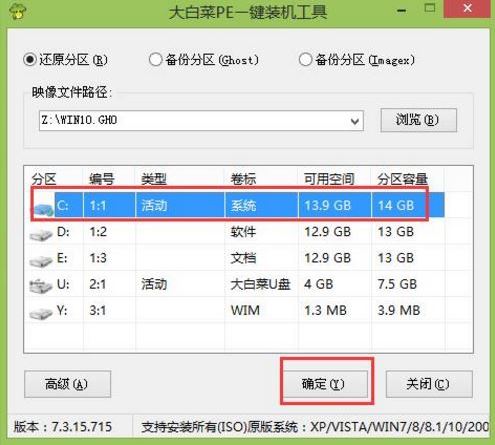
3、之后,我们只需等待系统释放完成,如图所示:
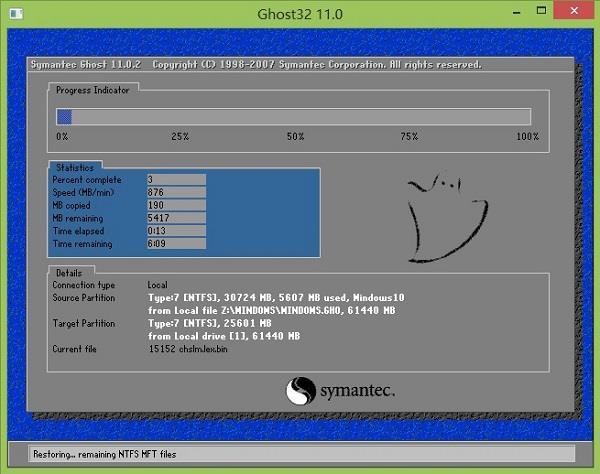
4、等系统释放完成后,重启电脑,等待系统设置完成我们就可以使用win10系统了,如图所示:
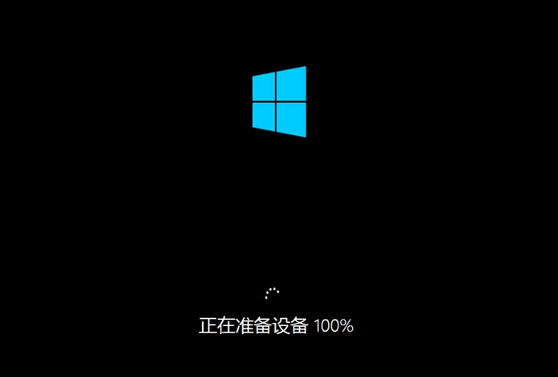
win10相关攻略推荐:
win10遇见重启不可以进入bios详细处理方法
win10系统快速启动灰色不能勾选怎么办?win10系统快速启动勾选不了解决方法
win10系统出现cortana搜索不快具体解决步骤
以上就是雷蛇灵刃15笔记本如何一键u盘安装win10系统操作方法,如果雷蛇灵刃15的用户想要安装win10系统,可以根据上述操作步骤进行安装。
相关文章:
排行榜

 网公网安备
网公网安备